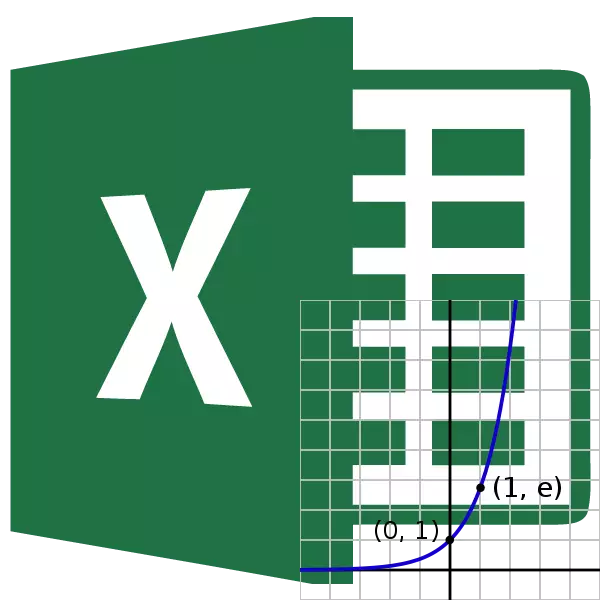
Ien fan de meast ferneamde yndikatyf funksjes yn de wiskunde is in exhibitor. It is it oantal Euler, oprjochte ta de oantsjutte graad. Yn Excele, der is in aparte operator wêrmei it te berekkenjen. Let syn figuer it út hoe't te brûken it yn praktyk.
Berekkening fan Standhouders yn Excel
De exhibitor is it oantal Euler, oprjochte yn in jûn diploma. It oantal Euler is likernôch 2,718281828. Soms wurdt it ek wol it oantal faeces. De tentoanstelling funksje is as folget:f (x) = e ^ n,
dêr't E is it oantal Euler, en N is de mjitte fan bou.
Om berekkenjen dizze yndikator, in apart operator - EXP jildt yn Excele. Boppedat, dizze funksje kinne werjûn wurde as in grafyk. Wy sille prate oer wurkjen mei dizze ynstruminten fierder.
Metoade 1: Berekkening fan Standhouders brûkend hânmjittich funksje input
Om te berekkenjen de exhibitory wearde yn 'e ballingskip foar de E wearde oan de opjûne omfang, moatte jo gebrûk meitsje fan de Spesjale Exp Operator. Syn syntaks is as folget:
= EXP (nûmer)
Dat is, dy formule befettet mar ien argumint. It is mar in graad wêryn it oantal Euler moat wurde oprjochte. Dit argumint kin sawol yn de foarm fan in nûmerike wearde en nimme in sicht fan in link nei in sel mei in graad yndeks.
- Sa, om te berekkenjen it exhibitor foar de tredde graad, is it genôch om te fieren yn de tekenrige formules of yn alle lege sel yn it wurkblêd as de neikommende útdrukking:
= Exp (3)
- Om fieren de berekkening, klik op de Enter knop. It resultaat is werjûn yn in foarbeskaaide sel.
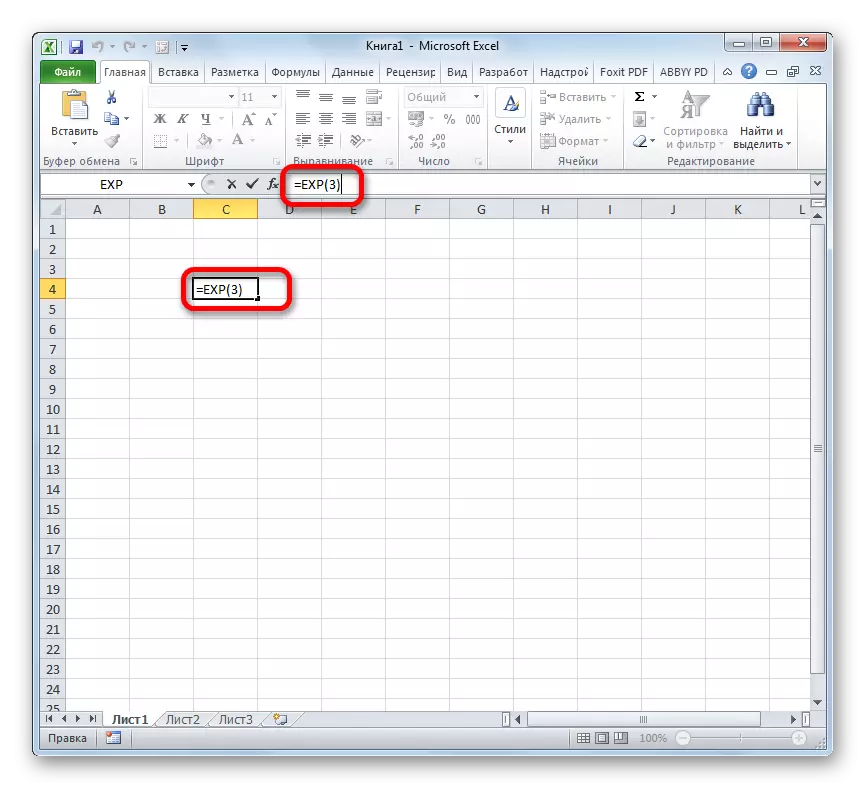

Les: Oare wiskundige funksjes yn Excel
Metoade 2: Mei help fan de Master fan funksjes
Hoewol't de berekkening syntaksis fan it Exhibitor is uterst ienfâldige, guon brûkers leaver te passen de master fan de funksjes. Betink hoe't dat wurdt dien op it foarbyld.
- Wy fêststelle it rinnerke op de sel dêr't it einresultaat fan de berekkening wurdt werjûn. Klik op it ikoan yn 'e foarm fan' e "ynfoegje funksje" ikoan nei lofts fan 'e formule tekenrige.
- It finster wizard wurdt iepene. Yn de kategory "Wiskunde" of "Folslein alfabetyske list" Wy produsearje de namme fan de namme "EXP". Wy beljochtsje dizze namme en klik op de "Okee" knop.
- It argumintfinster iepent. It hat mar ien fjild - "Oantal". Wy ride yn it in sifer dat sil betsjutte de wearde fan 'e graad fan Euler syn nûmer. Klikje op de knop "OK".
- Nei it boppesteande aksjes, it gefolch fan 'e berekkening sil te sjen wêze yn de sel, dat wie beljochte yn de earste alinea fan dizze metoade.
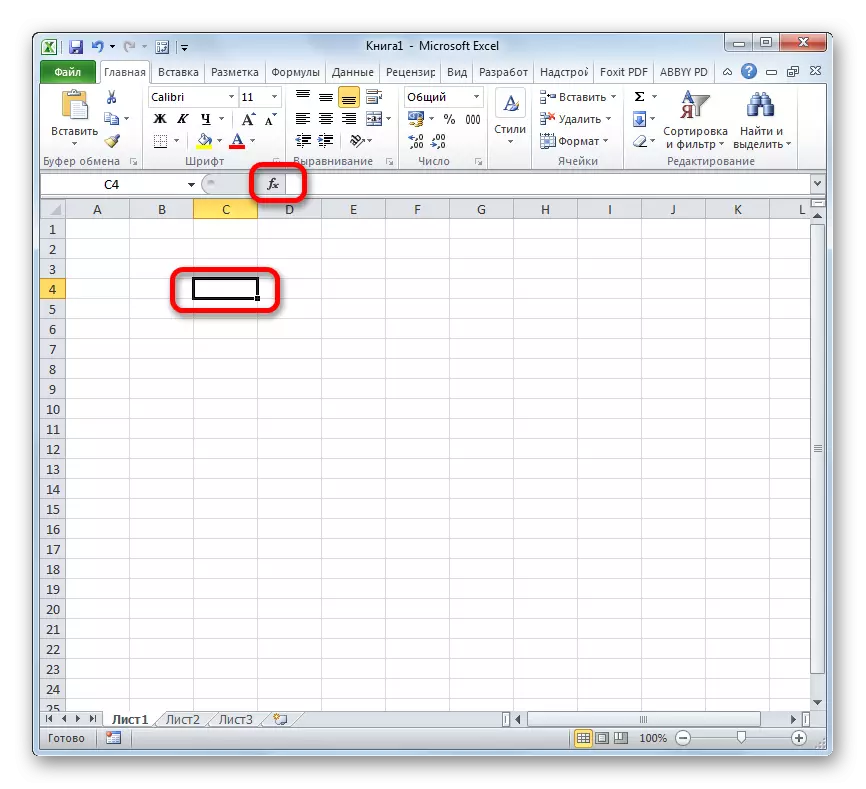
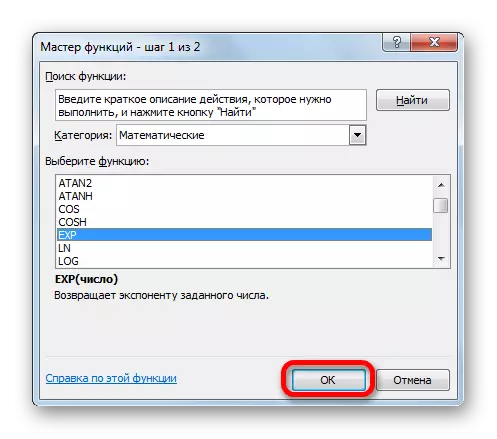
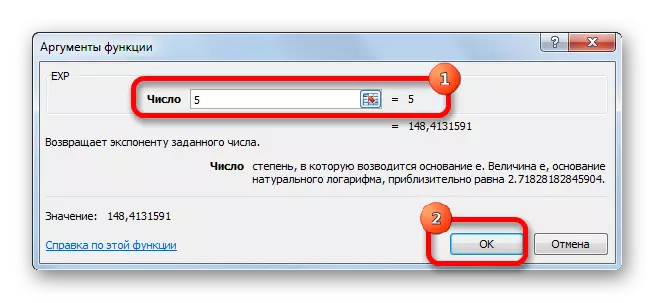
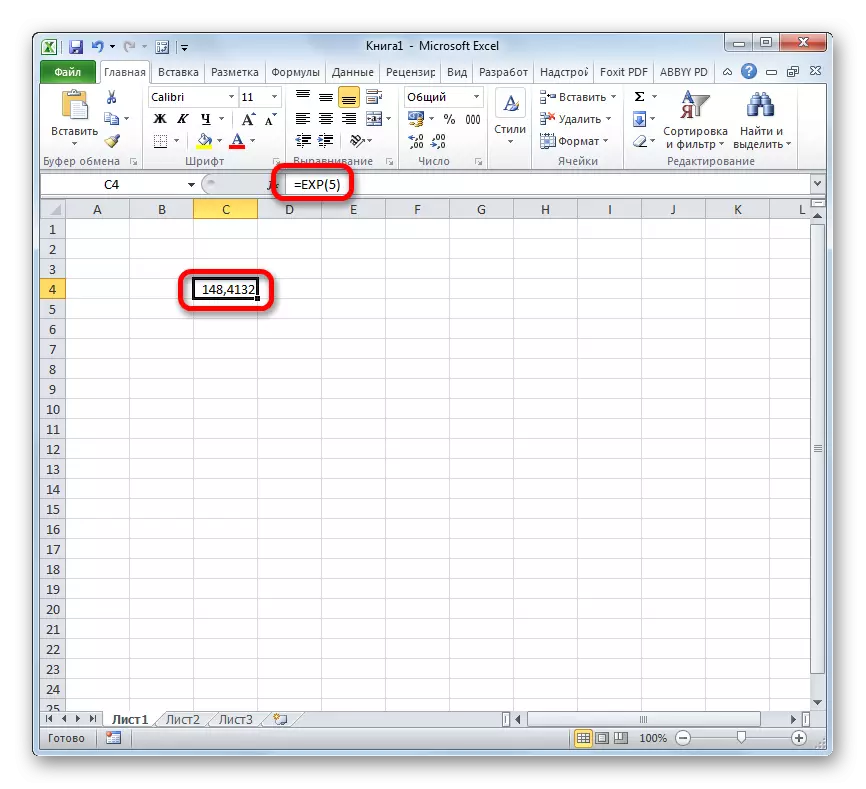
As in argumint in kepling brûkt nei in sel dy't in yndikator befettet, dan moatte jo de rinnerke yn it fjild sette yn it fjild "Number" en selektearje gewoan de sel op it blêd. De koördinaten sille fuortendaliks ferskine yn it fjild. Hjirnei, om it resultaat te berekkenjen, klikje jo op 'e knop "OK".
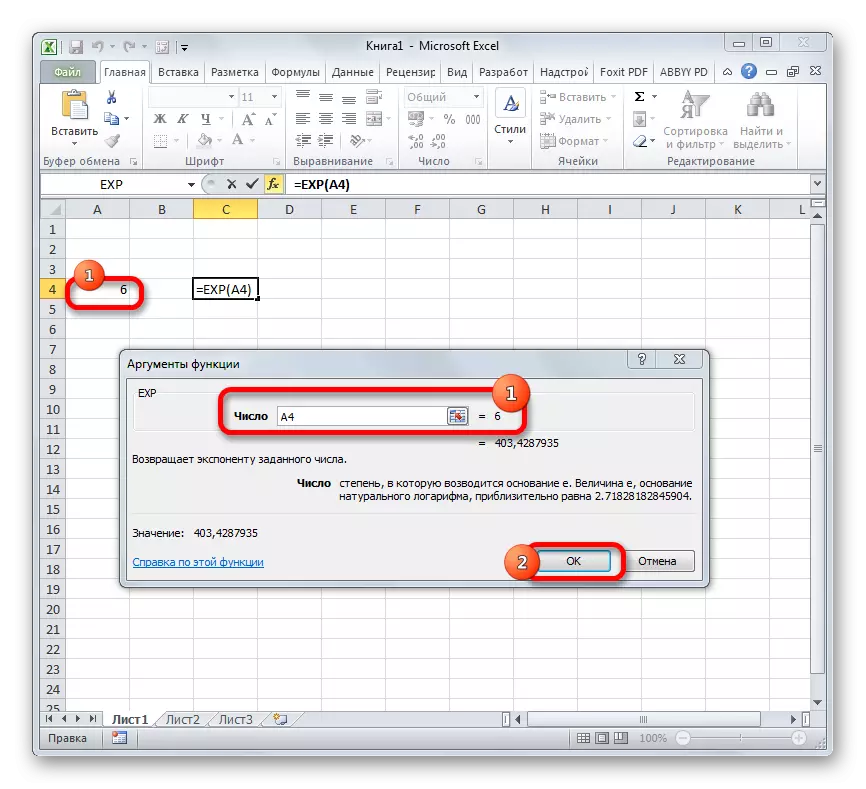
Les: Master fan funksjes yn Microsoft Excel
Metoade 3: Bouw fan 'e grafiken
Derneist is d'r in kâns om in kâns om in diagram te bouwen, de resultaten fan 'e resultaten te krijen dy't wurdt krigen fanwege de berekkening fan' e eksposjoneel. Om in skema op in blêd te bouwen, moatte d'r al de berekkene wearden hawwe fan 'e eksposanten fan ferskate graden. Jo kinne har berekkening meitsje yn ien fan 'e hjirboppe beskreaune manieren.
- Wy tawize it berik wêryn de eksposanten wurde presinteare. Gean nei it ljepblêd "Insert". Op 'e tape yn' e groep yn 'e groep ynstellings, klikje jo op de knop "skema". De list mei grafiken iepent. Kies it type dat jo mear beskôgje foar spesifike taken.
- Neidat it type grafyk is selektearre, sil it programma it bouwe en toant it op itselde blêd neffens de oantsjutte eksposanten. Folgjende sil it mooglik wêze om te bewurkjen, lykas alle oare Excel Chart.
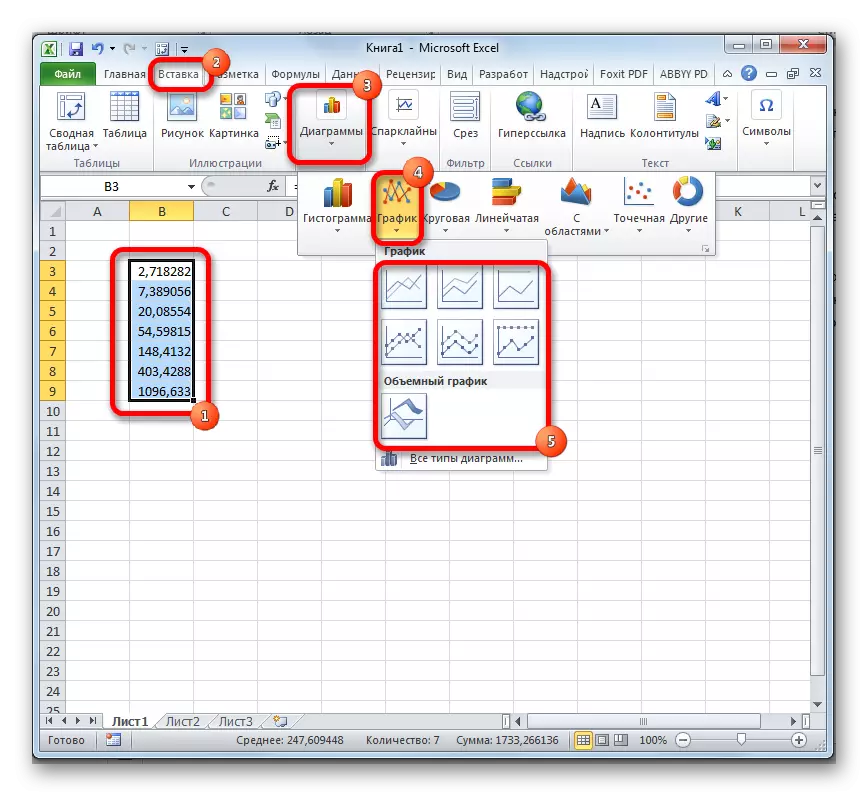
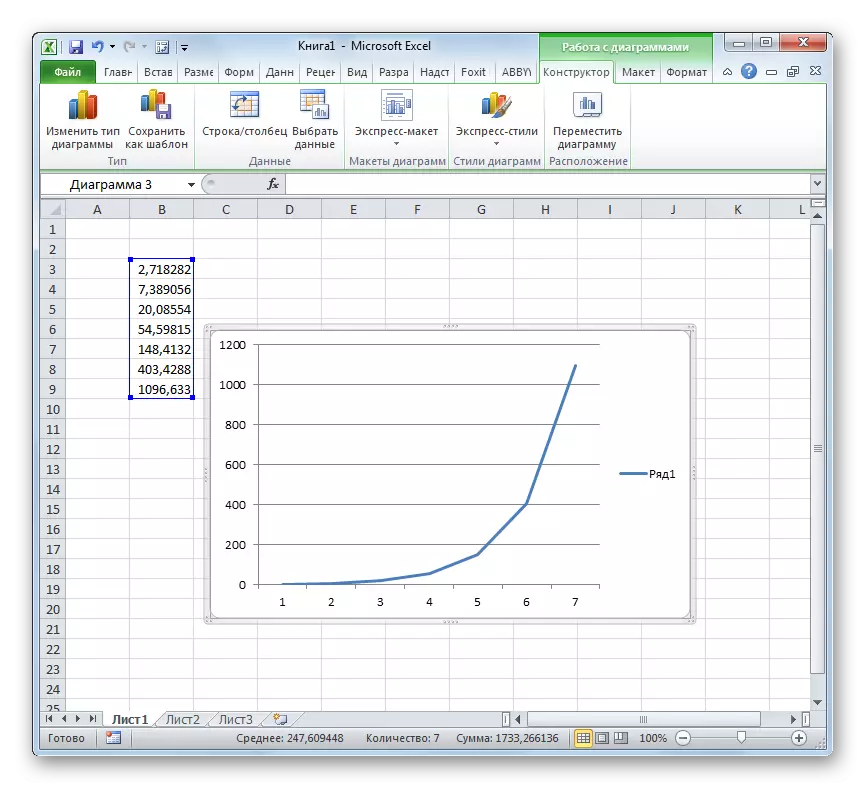
Les: Hoe kinne jo in grafyk meitsje yn Excel
Sa't jo kinne sjen, berekkenje de eksposysjele yn Excele, mei de EXP-funksje is elementêr gewoan. Dizze proseduere is maklik om sawol yn hânmjittige modus te produsearjen en troch in wizard fan funksjes. Derneist biedt it programma-ynstruminten foar it bouwen fan in skema op basis fan dizze berekkeningen.
